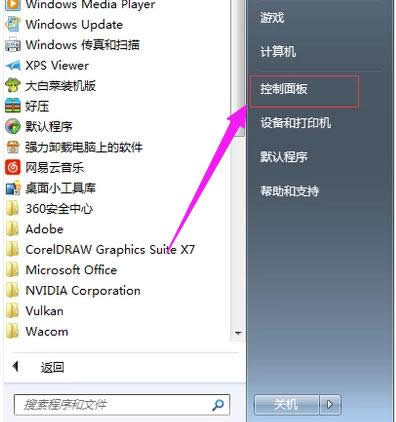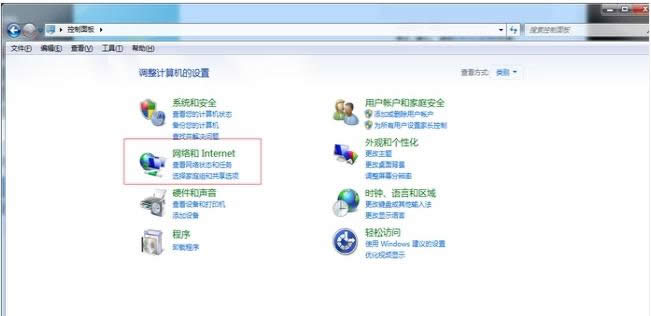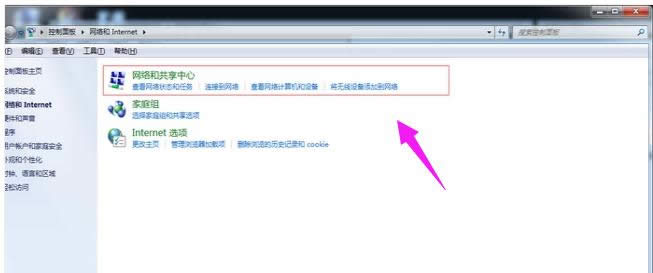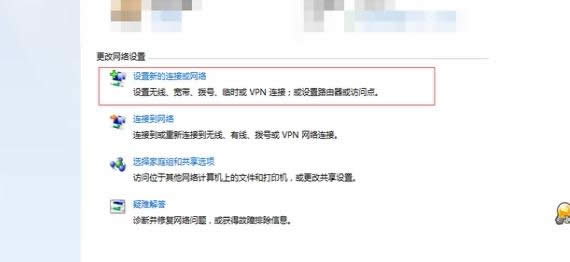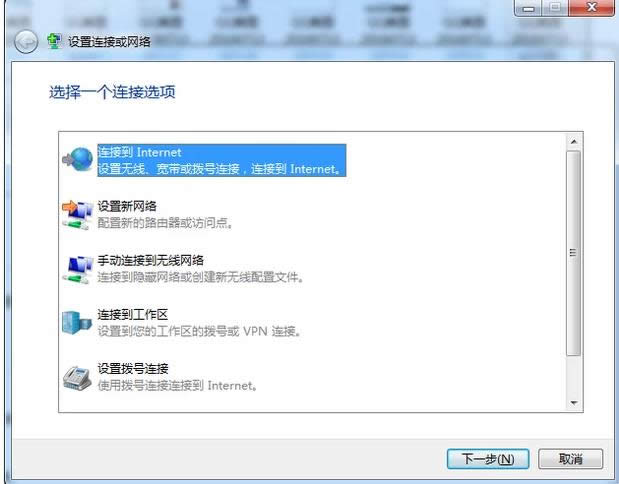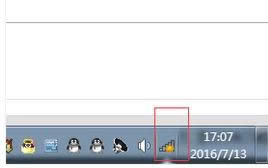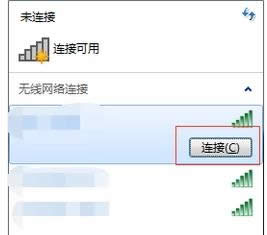推薦系統(tǒng)下載分類: 最新Windows10系統(tǒng)下載 最新Windows7系統(tǒng)下載 xp系統(tǒng)下載 電腦公司W(wǎng)indows7 64位裝機萬能版下載
本文教您筆記本怎樣連接Wifi
發(fā)布時間:2019-01-31 文章來源:xp下載站 瀏覽:
|
Windows 7,中文名稱視窗7,是由微軟公司(Microsoft)開發(fā)的操作系統(tǒng),內(nèi)核版本號為Windows NT 6.1。Windows 7可供家庭及商業(yè)工作環(huán)境:筆記本電腦 、平板電腦 、多媒體中心等使用。和同為NT6成員的Windows Vista一脈相承,Windows 7繼承了包括Aero風(fēng)格等多項功能,并且在此基礎(chǔ)上增添了些許功能。 輕薄便攜的筆記本電腦使我們的生活變得方便了許多,特別是無線wifi的覆蓋。只要有wifi的地方,隨時隨地都可以上網(wǎng)。那么,筆記本怎么連接wifi,沒有操作過筆記本的用戶可能是云山霧罩的了,下面,小編給大家?guī)砹斯P記本連接Wifi的圖文。 連接wifi網(wǎng)絡(luò)上網(wǎng)已經(jīng)不是上面新鮮事物了,對于女生來說手機連接wifi網(wǎng)絡(luò)也是輕而易舉的事情了,但是對于需要操作設(shè)置連接wifi網(wǎng)絡(luò)的女生來說,或許有點云山霧罩了,其實小編早已為可愛的女生們整理一套筆記本連接wifi的方法,教程圖文并茂操作簡單,希望對你有所幫助。 筆記本怎么連接Wifi 點擊桌面上的“開始”,然后點擊控制面板。
筆記本圖解詳情-1 點擊“網(wǎng)絡(luò)和Internet”。
筆記本圖解詳情-2 點擊“網(wǎng)絡(luò)和共享中心”。
連接網(wǎng)絡(luò)圖解詳情-3 點擊“設(shè)置新的連接或網(wǎng)絡(luò)”。
筆記本圖解詳情-4 選擇“連接到Internet”,然后點擊“下一步”。
wifi圖解詳情-5 接下來Win7就會自動搜索附近的WiFi,打開桌面右下角的無線網(wǎng)絡(luò)的圖標(biāo),
wifi圖解詳情-6 選擇你想要連接的WiFi點擊“連接”,輸入密碼就可以連上了,如果該WiFi沒有密碼直接連接就可以開始上網(wǎng)了。
無線網(wǎng)絡(luò)圖解詳情-7 以上就是筆記本連接Wifi的方法。更多精彩教程盡在“小白一鍵重裝”官網(wǎng)。 Windows 7簡化了許多設(shè)計,如快速最大化,窗口半屏顯示,跳轉(zhuǎn)列表(Jump List),系統(tǒng)故障快速修復(fù)等。Windows 7將會讓搜索和使用信息更加簡單,包括本地、網(wǎng)絡(luò)和互聯(lián)網(wǎng)搜索功能,直觀的用戶體驗將更加高級,還會整合自動化應(yīng)用程序提交和交叉程序數(shù)據(jù)透明性。 |
本文章關(guān)鍵詞: 本文教您筆記本怎樣連接Wifi
當(dāng)前原文鏈接:http://m.91mp3.cn/win7article/win7-1105.html
相關(guān)文章
Windows系統(tǒng)教程欄目
本類教程排行
系統(tǒng)熱門教程
本熱門系統(tǒng)總排行